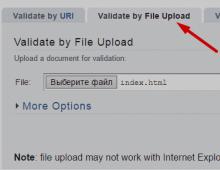Πώς να εξάγετε σημεία από txt στο AutoCAD. DXF2TXT – Εξαγωγή και μετάφραση κειμένου από το AutoCAD. Εκκινήστε το πρόγραμμα Point2CAD
Πρόγραμμα φορτώνει (εισάγει) συντεταγμένες σημείων από αρχεία σε μορφές *.txt, *.csv, *. tsv στην έκδοση Autocad 2000-2013.
Το αρχείο με συντεταγμένες για εισαγωγή μπορεί να δημιουργηθεί χειροκίνητα ή χρησιμοποιώντας το πρόγραμμα GroundArc TSP ή άλλο πρόγραμμα.
Εργασία με το πρόγραμμα:
1. Εκκινήστε το πρόγραμμα Point2CAD:

Εάν το αρχείο περιέχει μια γραμμή κεφαλίδας με χαρακτηρισμούς στηλών (δείτε παράδειγμα αρχείου Νο. 1, την πρώτη γραμμή "N X Y H"), τότε πρέπει να ορίσετε τη σημαία "Παράλειψη της πρώτης γραμμής (κεφαλίδα) στο αρχείο προέλευσης". Εάν αυτό δεν γίνει, το Point2CAD θα εμφανίσει ένα παράθυρο μηνύματος σφάλματος.

Από προεπιλογή, στο Autocad η κατεύθυνση των αξόνων δεν συμπίπτει με τους γεωδαιτικούς· για αυτήν την περίπτωση, πρέπει να ορίσετε τη σημαία "Εναλλαγή X και Y (για σωστή εισαγωγή στο AutoCAD)".
2. Επιλέξτε αρχεία για εισαγωγή:

3. Μετατρέψτε τα δεδομένα κάνοντας κλικ στο κουμπί «Μετατροπή»:

Ένα παράθυρο μηνύματος θα εμφανίσει την πρόοδο της διαδικασίας μετατροπής.
Τα έγγραφα με την επέκταση *.src θα εμφανιστούν στο φάκελο με τα δεδομένα προέλευσης.
4. Για να εισαγάγετε συντεταγμένες σημείων στο Autocad, πρέπει να εκκινήσετε το Autocad και να επιλέξετε το μενού «Εργαλείο-> Εκτέλεση Σεναρίου»

Στη συνέχεια, καθορίστε το έγγραφο *.src με συντεταγμένες που προκύπτουν από το πρόγραμμα

Στη συνέχεια, πατήστε το κουμπί «Άνοιγμα» και στην οθόνη θα εμφανιστούν σημεία με συντεταγμένες από το φορτωμένο έγγραφο
Ας υποθέσουμε ότι θέλουμε να εξάγουμε σημεία μορφής CAD σε μια λίστα διαχωρισμένη με κόμματα για μεταφόρτωση σε έναν κοινόχρηστο σταθμό και προσφορά στον ιστότοπο. Προηγουμένως είδαμε πώς να τα εισάγουμε από το excel ή το txt με AutoCAD y με Microstation, τώρα ας δούμε πώς να τα εξάγουμε.
Υπάρχουν διάφοροι τρόποι για να το κάνετε αυτό, όπως να μετράτε τις αγελάδες, μπορείτε να μετρήσετε τα πόδια και να τα διαιρέσετε στα τέσσερα ή δεν μπορείτε να μετρήσετε πια τις αγελάδες. Ας δούμε μερικούς τρόπους:
1. Κάνοντας αυτό με Microstation (dgn σε txt)
Στο παράδειγμα, έχω ένα γράφημα που έχει πέντε κορυφές και πρέπει να εξαγάγω τις συντεταγμένες σε ένα αρχείο txt.
Για να γίνει αυτό, τοποθέτησα κουκκίδες στο ορατό πάχος. Θυμηθείτε ότι το πάχος γραμμής στο Microstation είναι δυναμικό, επομένως γίνονται άμεσα αντιληπτά.
Το πρώτο βήμα: Ενεργοποιήστε το εργαλείο εξαγωγής συντεταγμένων (αν δεν είναι ενεργό), για αυτό επιλέγουμε
εργαλεία
κιβώτια εργαλείων
ενεργοποιούμε την τελευταία εντολή (xyz)
μετά κλείσαμε τον πίνακα και έπρεπε να ενεργοποιηθούμε με αυτόν τον τρόπο

Δεύτερο βήμα:
Επιλέξτε τα σημεία που θέλουμε να εξαγάγουμε, μετά επιλέξτε την εντολή Εξαγωγή Συντεταγμένων, που είναι το επάνω βέλος και συμπληρώστε τις προϋποθέσεις: 
Φάκελος δεδομένων
-Ονομα αρχείου
-Αλλαγή συντεταγμένων
-Πανεπιστήμιο
-Δεκαδικά
-Separador
-έχοντας
-Μετατροπή/επίθημα
- Αριθμός έναρξης
Ο πίνακας σάς επιτρέπει να ορίζετε επιλογές είτε μόνο επιλεγμένα σχέδια (μονά), σχέδια μέσα σε φράχτη ή ολόκληρο το αρχείο (όλα)
Το τελικό αποτέλεσμα είναι ένα αρχείο TXT που μπορεί να ανοίξει από το excel.
Στην περίπτωσή μου εκχώρησα έναν αριθμό επιλέγοντας το πλαίσιο ελέγχου που βρίσκεται στα δεξιά
Σε περίπτωση που το αρχείο υπάρχει ήδη, εμφανίζεται ένα παράθυρο που ρωτά εάν θέλετε να αντικαταστήσετε ή να προσαρτήσετε (προσάρτηση ή προσθήκη).
 Για να προσδιορίσει ποια σημεία, ο μικροσταθμός καλεί τους αριθμούς σε κάθε σημείο, με το χρώμα, τον τύπο γραμμής και το μέγεθος κειμένου που έχετε ενεργά.
Για να προσδιορίσει ποια σημεία, ο μικροσταθμός καλεί τους αριθμούς σε κάθε σημείο, με το χρώμα, τον τύπο γραμμής και το μέγεθος κειμένου που έχετε ενεργά.
2. Κάνοντάς το με το AutoCAD
Πριν εισαθούμε στο CivilCAD (Softdesk) χρησιμοποιήσαμε μια εφαρμογή DOS που εξακολουθεί να ονομάζεται dxf2csvΜπορείτε να το δοκιμάσετε αν θέλετε να βασανίζεστε με νοσταλγία, 🙂 υπάρχουν επίσης αρκετές εφαρμογές " δεν είναι δωρεάν«Και είμαι σίγουρος ότι πρέπει να υπάρχει κάποιο δωρεάν, αλλά σε αυτήν την περίπτωση θα το δούμε να γίνεται με το Softdesk8, παρόμοιο με το CivilCAD.
Για να γίνουν ορατές οι κουκκίδες, άλλαξα τη μορφή με μορφή/μορφή κουκκίδας/στυλ κουκκίδας. Για να κάνετε ορατό το πάχος των γραμμών, πρέπει να ενεργοποιήσετε το "Lts" χρησιμοποιώντας χαμηλότερη τιμή 1 μέχρι να δούμε διαφορά.

Το πρώτο βήμα: Ανοίξτε ένα έργο ή δημιουργήστε ένα νέο
Δεύτερο βήμα:
Εισαγάγετε τα σημεία στη βάση δεδομένων: Υπάρχουν διαφορετικές φόρμες για αυτό, σε αυτήν την περίπτωση θα το κάνουμε αυτόματα: σημεία / σημεία ρύθμισης / αυτόματα και, στη συνέχεια, επιλέξτε κάθε γραμμή του πολυγώνου.
Το σήμα που έχει εισαχθεί είναι να δημιουργηθούν σημεία/set points/λίστα διαθέσιμων σημείων. Θα πρέπει να δείχνει +6, που σημαίνει ότι υπάρχουν ήδη 5 σημεία που έχουν εισαχθεί στη βάση δεδομένων.
Τρίτο βήμα: σημεία εξαγωγής.
Για την εξαγωγή των αντικειμένων κάνουμε:
σημεία / σημεία εισαγωγής-εξαγωγής / σημεία εξαγωγής σε αρχείο
- Επιλέξτε τη μορφή εξαγωγής, σε αυτήν την περίπτωση PNE (Σημείο, Βόρεια, Ανατολή)
-Επιλέγουμε τον φάκελο προορισμού του αρχείου και σημειώνουμε το όνομα
- Στη γραμμή εντολών επιλέγουμε τις επιλογές εξαγωγής (κατ' επιλογή, κατά σειρά... σε αυτήν την περίπτωση χρησιμοποιούμε τα πάντα, τα πάντα)
-Στη συνέχεια, το αρχείο εξαφανίστηκε, σε αυτήν την περίπτωση χωριστά expacios αλλά τα ίδια μπορούν να ανοίξουν χρησιμοποιώντας το excel

Σε περίπτωση που τα σημεία είναι γραμμένα με μεγάλα μεγέθη, πρέπει να αλλάξετε τις μετρικές μονάδες επειδή οι προεπιλεγμένες είναι στα Αγγλικά (AEC / σχέδιο εγκατάστασης / γωνία μονάδας / επιλογή μέτρησης)
Για αυτό το λόγο τα σημεία δεν είχαν ύψος, αυτό το θέμα θα το δούμε σε άλλη ανάρτηση όταν μιλάμε για γραμμές περιγράμματος.
Πιστέψτε με, γνωρίζει κανείς μια μακροεντολή για atocad που να είναι πιο απλή και ελεύθερη;
Κανείς άλλος που το κάνει αυτό;
(DWG, DXF). Το εισαγόμενο κείμενο μπορεί να μεταφραστεί χρησιμοποιώντας χρησιμοποιώντας μεταφραστικές μνήμες () και γλωσσάρια, που εξοικονομεί χρόνο που απαιτείται για τη μετάφραση. Το μεταφρασμένο κείμενο μπορεί να εισαχθεί ξανά στο σχέδιο AutoCAD χρησιμοποιώντας το βοηθητικό πρόγραμμα TXT2DXF. Τα βοηθητικά προγράμματα DXF2TXT και TXT2DXF είναι βοηθητικά προγράμματα γραμμής εντολών που είναι εξαιρετικά εύχρηστα και παρέχουν αποτελεσματικά αποτελέσματα.
Συντάκτης του προγράμματος: mikegor(Μιχαήλ), σελίδα DXF2TXT και TXT2DXF και επικοινωνία με τον συγγραφέα
Όροι διανομής : Ελεύθερος.
Λεπτομερής περιγραφή:
Τα βοηθητικά προγράμματα DXF2TXT και TXT2DXF έχουν σχεδιαστεί για εξαγωγή κειμένου από σχέδια AutoCAD (DWG, DXF) και εισαγωγή του μεταφρασμένου κειμένου πίσω στα σχέδια. Τα βοηθητικά προγράμματα DXF2TXT και TXT2DXF είναι βοηθητικά προγράμματα γραμμής εντολών. Υποστηρίζεται η μορφή DXF 2004. Η ιστορία του προγράμματος από το 2006 περιγράφεται στον παρακάτω σύνδεσμο: Autocad -> Κείμενο -> TM -> Autocad.
Οδηγίες χρήσης
- Προετοιμασία σχεδίου για μετάφραση: συχνά στα σχέδια, ένα μεγάλο μπλοκ κειμένου χωρίζεται σε ξεχωριστά μπλοκ τύπου TEXT. Συνιστάται να τα συνδυάσετε σε μεμονωμένα μπλοκ MTEXT χρησιμοποιώντας το Express-Utilities: σημειώστε τα απαιτούμενα μπλοκ TEXT και μετά Express -> Text -> Convert Text σε Mtext. Στη συνέχεια, το σχέδιο θα πρέπει να εξαχθεί σε μορφή DXF. Εάν το σχέδιο περιέχει αντικείμενα που είναι δύσκολο να εξαχθούν, τότε μπορείτε να συλλέξετε όλο το κείμενο που χρειάζεται μετάφραση σε ένα επίπεδο και να το εξαγάγετε μόνο σε DXF.
- Ας υποθέσουμε ότι τα σχέδια Machine1.dxf και Machine2.dxf βρίσκονται στο φάκελο C:\Translate\ZhadinaGovyadina\Project200. Τα εκτελέσιμα αρχεία των βοηθητικών προγραμμάτων dxf2txt.exe και txt2dxf.exe πρέπει είτε να τοποθετηθούν στον ίδιο φάκελο είτε σε φάκελο που περιλαμβάνεται στη μεταβλητή PATH συστήματος. Για παράδειγμα, εάν τα βοηθητικά προγράμματα βρίσκονται στο φάκελο C:\Program Files\DXFUtil, κάντε δεξί κλικ στο "Ο Υπολογιστής μου" - Ιδιότητες - Προηγμένες - Μεταβλητές Περιβάλλοντος. Εκεί, στις μεταβλητές συστήματος ή στις μεταβλητές για τον τρέχοντα χρήστη, βρίσκουμε τη μεταβλητή PATH και προσθέτουμε στο τέλος: ;C:\Program Files\DXFUtil (το ερωτηματικό είναι το διαχωριστικό των διαφορετικών μονοπατιών σε αυτή τη μεταβλητή).
- Καλέστε τη γραμμή εντολών: Έναρξη - Εκτέλεση - cmd. Εισαγάγετε τις ακόλουθες εντολές, τελειώνοντας την καθεμία με ένα κλειδί ΕΙΣΑΓΩ:C: cd C:\Translate\ZhadinaGovyadina\Project200
Από: dxf2txt Machine1.dxf Machine2.dxfΜετά από αυτό, τα αρχεία Machine1.txt και Machine2.txt θα εμφανιστούν σε αυτόν τον φάκελο. Σε αυτά τα αρχεία, κάθε εξαγόμενο μπλοκ κειμένου έχει τη μορφή:
(n-mmm)
Κείμενο, κείμενο, κείμενοn - ένας αριθμός από το 1 έως το 4, που υποδεικνύει τον τύπο μπλοκ MTEXT/TEXT/DIMENSION/ATTDEF, mmm - τον αριθμό του μπλοκ. Τα μπλοκ διαφορετικών τύπων αριθμούνται χωριστά.
- Μεταφράζουμε τα αρχεία κειμένου που προκύπτουν στο αγαπημένο σας πρόγραμμα TM. Έτσι, για παράδειγμα, αν χρησιμοποιήσουμε το Trados, τότε εισάγουμε το αρχείο κειμένου στο Word και μετά συνεχίζουμε με τον τυπικό τρόπο. Η δομή του αρχείου δεν πρέπει να αλλάξει, π.χ. Δεν μπορείτε να αφαιρέσετε ετικέτες μπλοκ ή να εισαγάγετε άκρα παραγράφου. Όταν η μετάφραση είναι έτοιμη, εξαγάγετέ την ξανά σε αρχείο κειμένου. Ας, για παράδειγμα, το αρχείο προέλευσης μοιάζει με αυτό:
{2-001}
Εχω μία γάτα.
{1-001}
Μου αρέσουν τα μήλα.Η μετάφραση πρέπει να μοιάζει εντελώς:
{2-001}
Εχω μία γάτα.
{1-001}
Μου αρέσουν τα μήλα. - Μετά από αυτό, εισάγουμε τη μετάφραση πίσω στο σχέδιο. Ας υποθέσουμε ότι τα μεταφρασμένα αρχεία κειμένου έχουν τα ίδια ονόματα, Machine1.txt και Machine2.txt. Στη συνέχεια, στη γραμμή εντολών πληκτρολογούμε την εντολή:txt2dxf Μηχανή1.dxf Μηχανή2.dxf
Μετά από αυτό, τα αρχεία Machine1_TR.dxf και Machine2_TR.dxf θα εμφανιστούν στον τρέχοντα φάκελο (τα αρχικά σχέδια Machine1.dxf και Machine2.dxf αποθηκεύονται). Εάν τα ονόματα των αρχείων είναι διαφορετικά, για παράδειγμα Machine1_RU.txt και Machine2_RU.txt, τότε τα αρχεία DXF στα οποία θα εισαχθεί το κείμενο πρέπει να αντιγραφούν σε αρχεία με τα ίδια ονόματα Machine1_RU.dxf και Machine2_RU.dxf και μετά την εισαγωγή των αρχείων Θα δημιουργηθεί το Machine1_RU_TR. dxf και Machine2_RU_TR.dxf.
Εάν όλα έγιναν σωστά, τα μεταφρασμένα μπλοκ κειμένου θα εμφανιστούν ακριβώς εκεί που ήταν τα αρχικά κείμενα. Εάν τα μπλοκ είναι μπερδεμένα, τότε αναζητήστε επιπλέον γραμμές στο αρχείο κειμένου με τη μετάφραση.
Ας υποθέσουμε ότι θέλουμε να εξάγουμε σημεία μορφής CAD σε μια λίστα διαχωρισμένη με κόμματα για μεταφόρτωση σε έναν κοινόχρηστο σταθμό και προσφορά στον ιστότοπο. Προηγουμένως είδαμε πώς να τα εισάγουμε από το excel ή το txt με AutoCAD y με Microstation, τώρα ας δούμε πώς να τα εξάγουμε.
Υπάρχουν διάφοροι τρόποι για να το κάνετε αυτό, όπως να μετράτε τις αγελάδες, μπορείτε να μετρήσετε τα πόδια και να τα διαιρέσετε στα τέσσερα ή δεν μπορείτε να μετρήσετε πια τις αγελάδες. Ας δούμε μερικούς τρόπους:
1. Κάνοντας αυτό με Microstation (dgn σε txt)
Στο παράδειγμα, έχω ένα γράφημα που έχει πέντε κορυφές και πρέπει να εξαγάγω τις συντεταγμένες σε ένα αρχείο txt.
Για να γίνει αυτό, τοποθέτησα κουκκίδες στο ορατό πάχος. Θυμηθείτε ότι το πάχος γραμμής στο Microstation είναι δυναμικό, επομένως γίνονται άμεσα αντιληπτά.
Το πρώτο βήμα: Ενεργοποιήστε το εργαλείο εξαγωγής συντεταγμένων (αν δεν είναι ενεργό), για αυτό επιλέγουμε
εργαλεία
κιβώτια εργαλείων
ενεργοποιούμε την τελευταία εντολή (xyz)
μετά κλείσαμε τον πίνακα και έπρεπε να ενεργοποιηθούμε με αυτόν τον τρόπο

Δεύτερο βήμα:
Επιλέξτε τα σημεία που θέλουμε να εξαγάγουμε, μετά επιλέξτε την εντολή Εξαγωγή Συντεταγμένων, που είναι το επάνω βέλος και συμπληρώστε τις προϋποθέσεις: 
Φάκελος δεδομένων
-Ονομα αρχείου
-Αλλαγή συντεταγμένων
-Πανεπιστήμιο
-Δεκαδικά
-Separador
-έχοντας
-Μετατροπή/επίθημα
- Αριθμός έναρξης
Ο πίνακας σάς επιτρέπει να ορίζετε επιλογές είτε μόνο επιλεγμένα σχέδια (μονά), σχέδια μέσα σε φράχτη ή ολόκληρο το αρχείο (όλα)
Το τελικό αποτέλεσμα είναι ένα αρχείο TXT που μπορεί να ανοίξει από το excel.
Στην περίπτωσή μου εκχώρησα έναν αριθμό επιλέγοντας το πλαίσιο ελέγχου που βρίσκεται στα δεξιά
Σε περίπτωση που το αρχείο υπάρχει ήδη, εμφανίζεται ένα παράθυρο που ρωτά εάν θέλετε να αντικαταστήσετε ή να προσαρτήσετε (προσάρτηση ή προσθήκη).
 Για να προσδιορίσει ποια σημεία, ο μικροσταθμός καλεί τους αριθμούς σε κάθε σημείο, με το χρώμα, τον τύπο γραμμής και το μέγεθος κειμένου που έχετε ενεργά.
Για να προσδιορίσει ποια σημεία, ο μικροσταθμός καλεί τους αριθμούς σε κάθε σημείο, με το χρώμα, τον τύπο γραμμής και το μέγεθος κειμένου που έχετε ενεργά.
2. Κάνοντάς το με το AutoCAD
Πριν εισαθούμε στο CivilCAD (Softdesk) χρησιμοποιήσαμε μια εφαρμογή DOS που εξακολουθεί να ονομάζεται dxf2csvΜπορείτε να το δοκιμάσετε αν θέλετε να βασανίζεστε με νοσταλγία, 🙂 υπάρχουν επίσης αρκετές εφαρμογές " δεν είναι δωρεάν«Και είμαι σίγουρος ότι πρέπει να υπάρχει κάποιο δωρεάν, αλλά σε αυτήν την περίπτωση θα το δούμε να γίνεται με το Softdesk8, παρόμοιο με το CivilCAD.
Για να γίνουν ορατές οι κουκκίδες, άλλαξα τη μορφή με μορφή/μορφή κουκκίδας/στυλ κουκκίδας. Για να κάνετε ορατό το πάχος των γραμμών, πρέπει να ενεργοποιήσετε το "Lts" χρησιμοποιώντας χαμηλότερη τιμή 1 μέχρι να δούμε διαφορά.

Το πρώτο βήμα: Ανοίξτε ένα έργο ή δημιουργήστε ένα νέο
Δεύτερο βήμα:
Εισαγάγετε τα σημεία στη βάση δεδομένων: Υπάρχουν διαφορετικές φόρμες για αυτό, σε αυτήν την περίπτωση θα το κάνουμε αυτόματα: σημεία / σημεία ρύθμισης / αυτόματα και, στη συνέχεια, επιλέξτε κάθε γραμμή του πολυγώνου.
Το σήμα που έχει εισαχθεί είναι να δημιουργηθούν σημεία/set points/λίστα διαθέσιμων σημείων. Θα πρέπει να δείχνει +6, που σημαίνει ότι υπάρχουν ήδη 5 σημεία που έχουν εισαχθεί στη βάση δεδομένων.
Τρίτο βήμα: σημεία εξαγωγής.
Για την εξαγωγή των αντικειμένων κάνουμε:
σημεία / σημεία εισαγωγής-εξαγωγής / σημεία εξαγωγής σε αρχείο
- Επιλέξτε τη μορφή εξαγωγής, σε αυτήν την περίπτωση PNE (Σημείο, Βόρεια, Ανατολή)
-Επιλέγουμε τον φάκελο προορισμού του αρχείου και σημειώνουμε το όνομα
- Στη γραμμή εντολών επιλέγουμε τις επιλογές εξαγωγής (κατ' επιλογή, κατά σειρά... σε αυτήν την περίπτωση χρησιμοποιούμε τα πάντα, τα πάντα)
-Στη συνέχεια, το αρχείο εξαφανίστηκε, σε αυτήν την περίπτωση χωριστά expacios αλλά τα ίδια μπορούν να ανοίξουν χρησιμοποιώντας το excel

Σε περίπτωση που τα σημεία είναι γραμμένα με μεγάλα μεγέθη, πρέπει να αλλάξετε τις μετρικές μονάδες επειδή οι προεπιλεγμένες είναι στα Αγγλικά (AEC / σχέδιο εγκατάστασης / γωνία μονάδας / επιλογή μέτρησης)
Για αυτό το λόγο τα σημεία δεν είχαν ύψος, αυτό το θέμα θα το δούμε σε άλλη ανάρτηση όταν μιλάμε για γραμμές περιγράμματος.
Πιστέψτε με, γνωρίζει κανείς μια μακροεντολή για atocad που να είναι πιο απλή και ελεύθερη;
Κανείς άλλος που το κάνει αυτό;
Ελα? ακόμα κι αν θεωρήσουμε τον ίδιο τανυστή τάσης, τι θα κάνετε με το μηδέν; έχουμε και sigma11 και sigma22, και έχουμε επίσης 12 σύμφωνα με τον τύπο του Zhuravsky. Το ίδιο ισχύει και για τις παραμορφώσεις. Σε οποιοδήποτε βιβλίο για τη θεωρία της ελαστικότητας, ένα παράδειγμα PNS είναι η κάμψη μιας δοκού. Αυτό το πρόβλημα θα είναι μονοδιάστατο μόνο σε ένταση. Τι σας εμπόδισε να φτιάξετε το πλέγμα HEX8; Η αποπλάνηση δεν μπορεί να φανεί εξωτερικά στην εικόνα - αυτή η τιμή είναι αρκετές τάξεις μεγέθους μικρότερη σε σύγκριση με τη σοπροματική "περιστροφή" της τομής. Εάν ένας υπολογισμός δίνεται σε ένα βιβλίο, δεν σημαίνει ότι εξετάζουν ένα επίπεδο πρόβλημα του θεωρία ελαστικότητας. γιατί να μην χρησιμοποιήσει την αντίστοιχη αριθμητική λύση; Ευχαριστώ όλους για τις απαντήσεις. αφού κανείς δεν ξέρει, δεν χρειάζεται να συνεχίσουμε
Η θεωρία δέσμης εφαρμόζεται στο FEM χρησιμοποιώντας στοιχεία δέσμης. θεωρία ελαστικότητας - τρισδιάστατα στοιχεία στη γενική περίπτωση. θέλετε να λύσετε ένα πρόβλημα στη θεωρία της ελαστικότητας. Επομένως, χρησιμοποιήστε τα κατάλληλα στοιχεία!)
Έτσι υλοποιούνται τα στοιχεία δοκού στο Solidworks για παράδειγμα:
6 βαθμοί ελευθερίας στον κόμβο - 3 κινήσεις, 3 περιστροφές. Οι τάσεις υπολογίζονται χρησιμοποιώντας τον σχετικό τύπο g=Mz/J. Οι δυνάμεις διάτμησης λαμβάνονται υπόψη στον υπολογισμό, αλλά επηρεάζουν μόνο τις κινήσεις στην αντοχή του υλικού· γενικά, λαμβάνονται υπόψη και οι καμπύλες τομές. Ακόμη και στο απλό βιβλίο του Belyaev για την αντοχή των υλικών υπάρχει ένας υπολογισμός των μετατοπίσεων λαμβάνοντας υπόψη τις δυνάμεις διάτμησης - συμπίπτει σχεδόν τέλεια με το FEM. Γιατί μιλάτε για επίπεδη κατάσταση; Δεν καταλαβαίνω..?! μια δοκός είναι η αναγωγή ενός τρισδιάστατου προβλήματος της μηχανικής του συνεχούς σε ένα μονοδιάστατο, ακόμα κι αν η κάμψη δεν είναι επίπεδη, όπως το καταλαβαίνω. Επιπλέον, η αναλυτική λύση δοκών και κελύφους είναι κατά προσέγγιση λύσεις της θεωρίας της ελαστικότητας... αλλά αυτό είναι ξεχωριστό θέμα για συζήτηση Λοιπόν, θεωρητικά έτσι πρέπει, όλα είναι σωστά. για μακριές δοκούς τα τμήματα δεν στραβώνουν. Ούτε εγώ ξέρω. Αυτό βλέπω, για παράδειγμα, μεγάλη αποπλάνηση, θυμάμαι ένα άτομο ήθελε να «δει» την απώλεια σταθερότητας στον υπολογισμό του SW.. άλλος θέλει να δει αποπλάνηση.. κάνετε λάθος ρε παιδιά - πρέπει να σκαλίσετε ειδικά εφέ στο Χόλιγουντ χρησιμοποιώντας μια γεννήτρια φράκταλ)))
Ήρθε η ώρα για φοβερές ιστορίες. Στη βιομηχανία μηχανολογίας, λένε, δεν υπάρχει πουθενά να γίνει ένα βήμα· παντού «αποτελεσματικοί μάνατζερ» στριμώχνουν την εργατική τάξη. Επιτρέψτε μου να σας κάνω ένα stress test, χρειάζομαι έναν μηχανικό που να ξέρει πώς να αναπτύσσει αυτοματισμούς στον τομέα της ελαφριάς μηχανικής (γραμμές συσκευασίας τροφίμων, δοκιμαστική εργασία ακόμα και σήμερα). Ο μισθός είναι συζητήσιμος και ξεκινά από ποσό κοντά στα 100.
Ή ακόμα πιο ενδεικτικά, χρειάζεστε έναν ειδικό στο στούντιο vuforia (βιομηχανική AR) - εδώ είναι ήδη από 100 (και προσπαθεί προς τα πάνω αν κάποιος τραβάει) Τοποθεσία - Τσελιάμπινσκ, Αικατερινούπολη, Περμ, Τιουμέν. Ναι, δεν είναι σαν να τραβάτε ωτίδες στην οθόνη.
)))))))) Λοιπόν.... Βλέπω ότι η "ΕΣΣΔ" είναι εδώ μόνο για να είναι στην τάση...
Αν και... γιατί ξαφνικά αποφάσισα ότι αυτά τα γράμματα σημαίνουν κάτι για κάποιον σε αυτό το φόρουμ;... Κάποιος θα μπορούσε να βγάλει αμέσως ένα συμπέρασμα σχετικά με τη δικαιοπρακτική ικανότητα και τη λογική... τελικά, είναι σαν να πρέπει να σκύβετε προς τα πίσω για να δώσετε μια ώρα άκρως πνευματικής δουλειάς για όσο ένα φλιτζάνι καφέ σε μια καφετέρια...))) και μάλιστα να θέλεις το ίδιο από τους άλλους...)))) Δεν είναι όλοι τριγύρω τόσο έξυπνοι που δεν βλέπουν το προφανές...
Το μόνο όνειρο ενός ΕΡΓΑΤΟΥ είναι να έχει τους δικούς του ΕΡΓΑΤΕΣ.
Και εδώ είναι ένα οπτικό παράδειγμα από τους «αποτελεσματικούς διαχειριστές» που έχετε γίνει:
Αυτό είναι, ΕΡΓΑΤΕΣ.